マイクロソフトストアからボタンがありませんか?取り戻してください!
Microsoftストアのインストールボタンが消えますか?これらの方法を試してください!
Microsoftストアからアプリをダウンロードできませんか?インストールボタンはなくなりましたか?心配しないでください、この記事は、この問題を解決するのに役立ついくつかの実用的な方法を提供します。
Microsoftストアは、Windowsユーザーがソフトウェアを検索およびダウンロードするための安全で信頼できる方法です。ただし、一部のユーザーは、ストアのインストールボタンが消えてしまい、必要なアプリがダウンロードできなくなっていることがわかります。インストールボタンを復元するには、次の4つの方法を試すことができます。
Microsoftストアのインストールボタンを消費する問題を修正しました
方法1:Microsoftアカウントにもう一度ログインします
これは、インストールボタンが消える問題を解決する最も簡単な方法です。
ステップ1:Microsoftストアを開き、右上隅のプロファイルアイコンをクリックします。
ステップ2:[コンテキスト]メニューで[ログアウト]を選択します。
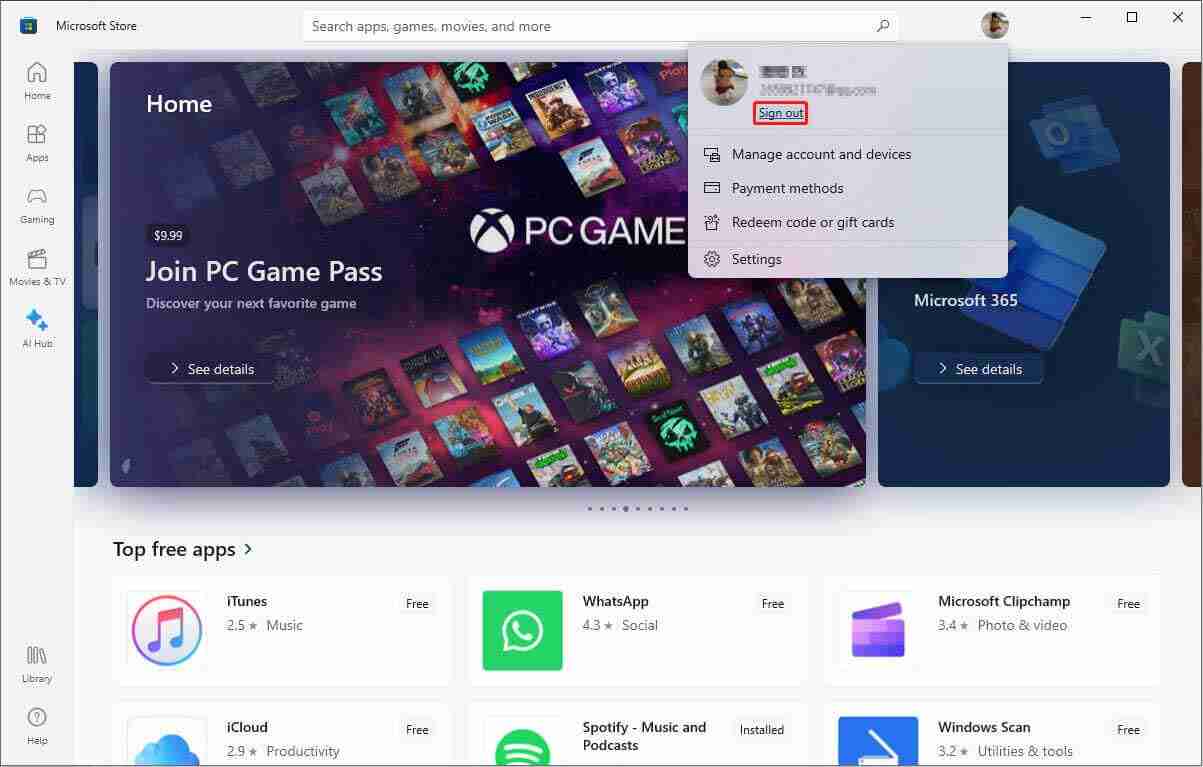
ステップ3:Windowsアイコンを右クリックし、 [タスクマネージャー]を選択します。すべてのMicrosoftストア関連プログラムを終了します。
ステップ4:Microsoftストアを再開し、アカウントにログインします。
方法2:Windows Storeアプリケーションのトラブルシューティングを実行します
Microsoftは、ユーザーがコンピューターの問題を解決できるように、さまざまな標準ツールを提供しています。トラブルシューターは、問題を自動的に検出および修正できます。インストールボタンがMicrosoftストアに表示されていないことがわかった場合は、Windows Storeアプリのトラブルシューターを実行して修正できます。
ステップ1: Win Iを押して、Windows設定を開きます。
ステップ2:更新とセキュリティを選択し、 [トラブルシューティング]タブをクリックします。
ステップ3:下にスクロールして、他のトラブルシューティングオプションをクリックします。
ステップ4:下部に必要なWindowsストアアプリを見つけます。それを選択し、 [トラブルシューターの実行]ボタンをクリックします。

トラブルシューターが問題を見つけて修正するのを待ち、次にインストールボタンが復元されているかどうかを確認します。
方法3:Microsoftストアのリセット
他のアプリケーションと同様に、Microsoft Storeは多くのキャッシュファイルを保持してロードを高速化します。これにより、読み込み時間が短縮されますが、キャッシュされたファイルが破損または欠落している場合は、Microsoftストアにボタンがインストールされていないなど、さまざまな問題を引き起こす可能性があります。以下の手順に従って、この問題を解決できます。
ステップ1: WIN Rを押して、実行ウィンドウを開きます。
ステップ2:テキストボックスにwsreset.exeを入力し、 Enterを押します。

このアクションは、キャッシュファイルをリセットします。キャッシュファイルが問題である場合、このソリューションは機能します。
方法4:Microsoft Storeインストールサービスを再起動します
Windows Servicesは、コンピューター上のさまざまな機能を管理するツールです。サービスが失敗した場合、対応するアプリケーションはさまざまな問題を引き起こす可能性があります。 Microsoftストアにインストールボタンがない場合は、Microsoft Storeインストールサービスの再起動が役立つ場合があります。
ステップ1: win rを押し、 services.mscをテキストボックスに入力します。
ステップ2: [OK]ボタンをクリックして、Windowsサービスウィンドウを開きます。
ステップ3:サービスリストを表示し、 Microsoft Storeインストールサービスを見つけます。
ステップ4:それを選択し、 [再起動]ボタンをクリックしてこのサービスを再起動します。

設定を更新するには、コンピューターを再起動する必要があります。その後、Microsoft Storeにアクセスして、ソフトウェアを正常にダウンロードしてインストールできるかどうかを確認します。
結論
Microsoftストアでインストールボタンが欠落していることがわかった場合は、上記の方法を使用してこの問題を自分で解決してみてください。問題が続く場合は、Microsoft Store Webサイトからアプリケーションをダウンロードすることもできます。
(Minitool Power Data Recovery Softwareの広告は、元のテキストと一致しています)に挿入できます)
以上がマイクロソフトストアからボタンがありませんか?取り戻してください!の詳細内容です。詳細については、PHP 中国語 Web サイトの他の関連記事を参照してください。

ホットAIツール

Undresser.AI Undress
リアルなヌード写真を作成する AI 搭載アプリ

AI Clothes Remover
写真から衣服を削除するオンライン AI ツール。

Undress AI Tool
脱衣画像を無料で

Clothoff.io
AI衣類リムーバー

Video Face Swap
完全無料の AI 顔交換ツールを使用して、あらゆるビデオの顔を簡単に交換できます。

人気の記事

ホットツール

メモ帳++7.3.1
使いやすく無料のコードエディター

SublimeText3 中国語版
中国語版、とても使いやすい

ゼンドスタジオ 13.0.1
強力な PHP 統合開発環境

ドリームウィーバー CS6
ビジュアル Web 開発ツール

SublimeText3 Mac版
神レベルのコード編集ソフト(SublimeText3)

ホットトピック
 1675
1675
 14
14
 1429
1429
 52
52
 1333
1333
 25
25
 1278
1278
 29
29
 1257
1257
 24
24
 グラフィックスドライバーをインストールした後のブラックスクリーンの努力の修正
Apr 15, 2025 am 12:11 AM
グラフィックスドライバーをインストールした後のブラックスクリーンの努力の修正
Apr 15, 2025 am 12:11 AM
Windows 10/11にNvidiaドライバーのようなグラフィックドライバーをインストールした後、黒い画面に遭遇したことがありますか? PHP.CNからのこの投稿では、NVIDIAドライバーアップデートブラックスクリーンのソリューションを試す価値のあるいくつかの価値を見つけることができます。
 KB2267602インストールに失敗しました:修正方法は次のとおりです。
Apr 15, 2025 am 12:48 AM
KB2267602インストールに失敗しました:修正方法は次のとおりです。
Apr 15, 2025 am 12:48 AM
KB2267602は、Windowsの脆弱性と脅威を修正するように設計されたWindows Defenderの保護または定義の更新です。一部のユーザーは、KB2267602をインストールできないと報告しました。 PHP.CNからのこの投稿では、「KB2267602 FAIを修正する方法を紹介します
 RAID回復とハードドライブ回復の違い
Apr 17, 2025 am 12:50 AM
RAID回復とハードドライブ回復の違い
Apr 17, 2025 am 12:50 AM
データの回復は常に加熱されたトピックです。デバイスからデータを正常に復元するには、データの保存方法を知っておく必要があります。このPHP.CNポストからのRAID回復とハードドライブの回復の違いを学ぶことができます。
 Windowsでファイルシステムエラー(-1073741521)を修正する方法は? - ミニトール
Apr 16, 2025 am 12:37 AM
Windowsでファイルシステムエラー(-1073741521)を修正する方法は? - ミニトール
Apr 16, 2025 am 12:37 AM
ファイルシステムエラーは一般に人のコンピューターで発生し、エラーが一連のリンクされた誤動作をトリガーする可能性があります。 PHP.CN Webサイトのこの記事では、ファイルシステムエラー(-1073741521)をターゲットにする一連の修正を提供します。よろしくお願いします
 フォルダプロパティに表示されないセキュリティタブを修正Windows11
Apr 17, 2025 am 12:36 AM
フォルダプロパティに表示されないセキュリティタブを修正Windows11
Apr 17, 2025 am 12:36 AM
ファイルプロパティのセキュリティタブは、ファイルまたはフォルダーに異なるグループとユーザーのさまざまな権限を設定するのに役立ちます。 一部のユーザーは、ファイルプロパティからWindows 11セキュリティタブがないことを発見しました。 PHP.CNからのこの投稿は、それを修正するためのいくつかの方法を提供します。
 ブラックフォルダーの背景ウィンドウ10/11のコミュニティのヒント
Apr 15, 2025 am 12:40 AM
ブラックフォルダーの背景ウィンドウ10/11のコミュニティのヒント
Apr 15, 2025 am 12:40 AM
ファイルエクスプローラーを開くと、黒いフォルダーの背景ウィンドウ10/11が表示されますか? PHP.CNソリューションからのこの投稿では、フォルダの黒い背景を削除するためのいくつかの便利なソリューションを学びます。
 ファイルはOneDriveで表示できません - それを解決する方法は?
Apr 18, 2025 am 12:47 AM
ファイルはOneDriveで表示できません - それを解決する方法は?
Apr 18, 2025 am 12:47 AM
特定のフォルダーにアクセスするときに、「ファイルを表示できない」エラーに苦労していますか?一部のユーザーは、このトラブルについて不平を言っており、有用な対策を探しています。ファイルに関するこの記事は、php.cn wilからonedriveを表示することはできません
 ガイド - 期限切れのWindows Server Auto -Shutdownを停止する方法は?
Apr 18, 2025 am 12:48 AM
ガイド - 期限切れのWindows Server Auto -Shutdownを停止する方法は?
Apr 18, 2025 am 12:48 AM
一部のユーザーは、ライセンスの有効期限が切れた後、Windows Server Auto-Shutdownの問題を満たしていると報告しています。 PHP.CNからのこの投稿では、期限切れのWindows Server Auto-Shutdownを停止する方法を教えてくれます。今、あなたの読書を続けてください。




